ppt插入视频如何播放 怎样在演示文稿中插入视频并让其全屏播放
更新时间:2024-04-26 09:59:15作者:xiaoliu
在现代的演示文稿中,插入视频已经成为一种常见的展示方式,通过在PPT中插入视频并让其全屏播放,可以让观众更加直观地理解内容,提升演示效果。很多人在操作时可能会遇到一些困难,比如不知道如何插入视频或者如何让视频全屏播放。下面我们就来详细介绍一下在演示文稿中插入视频并让其全屏播放的方法。
具体方法:
1.找到本地的Microsoft PowerPoint 2010软件,进入主界面。
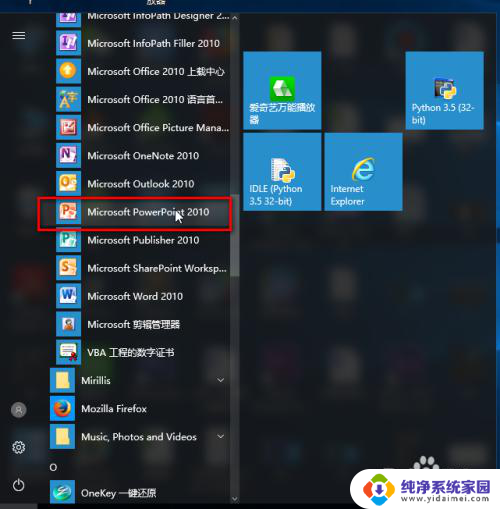
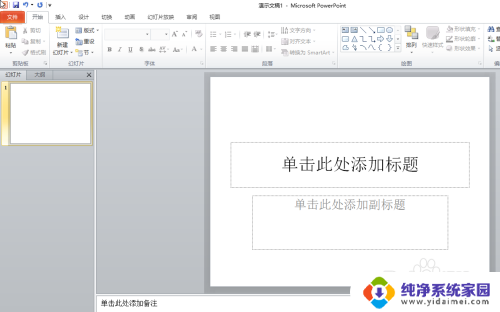
2.我们插入一个视频进来。
在顶部菜单栏中选择“插入”-》“视频”。
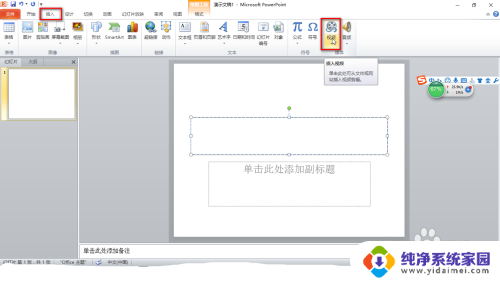
3.在下拉菜单中选择“来自文件”。
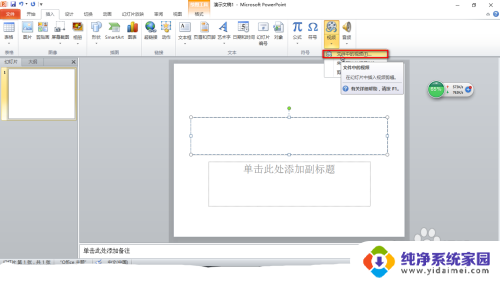
4.选择本地的一个视频,然后点击“插入”。
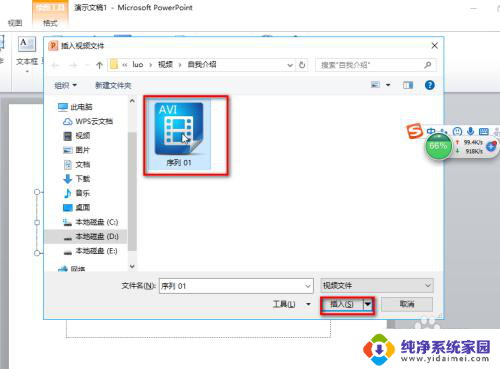
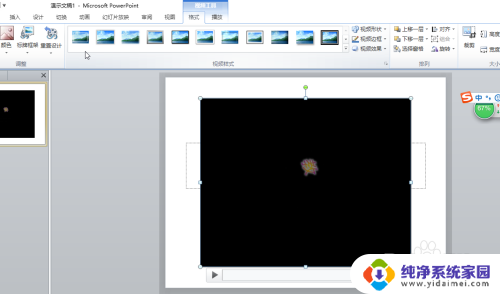
5.插入视频之后,选择该视频,然后在顶部菜单栏中找到“播放”。

6.在“播放”下面的选项中选择“全屏播放”。
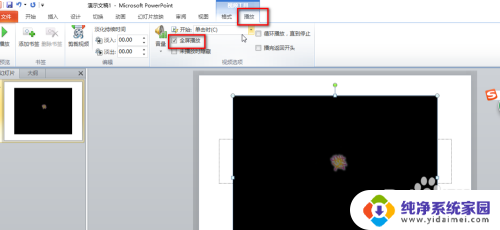
7.然后我们放映幻灯片来测试一下。
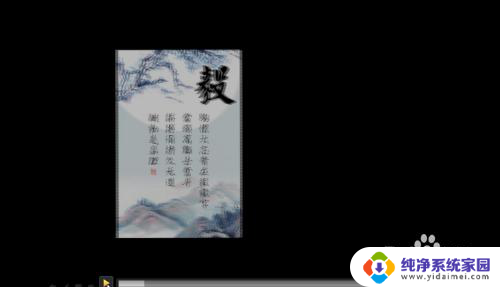
以上就是如何在PPT中插入和播放视频的全部内容,如果有任何疑问,请按照小编的方法进行操作,希望这能对大家有所帮助。
ppt插入视频如何播放 怎样在演示文稿中插入视频并让其全屏播放相关教程
- ppt插入视频怎么播放 如何在PPT中播放视频
- ppt播放不了视频 PPT插入视频后无法播放怎么解决
- wps为什么我的ppt插入的视频播放不了 如何解决wps ppt插入视频无法播放的问题
- wpsppt内插入的多个视频怎样连续播放 怎样在wps ppt中设置多个视频的连续播放
- wps插入音频后怎么能让它在其他电脑上播放出来 wps插入音频后如何在其他电脑上播放
- 为什么ppt中的视频播放不了 PPT视频播放黑屏
- 如何在wps演示文稿中设置音频在放映过程中一直循环播放
- 视频播放器插件player MuiPlayer视频播放器插件 v1.7.0功能介绍
- wps插入的音频播放不完整 wps插入音频播放不完整解决方法
- ppt的视频播放不了 解决PPT中视频无法播放的问题
- 笔记本开机按f1才能开机 电脑每次启动都要按F1怎么解决
- 电脑打印机怎么设置默认打印机 怎么在电脑上设置默认打印机
- windows取消pin登录 如何关闭Windows 10开机PIN码
- 刚刚删除的应用怎么恢复 安卓手机卸载应用后怎么恢复
- word用户名怎么改 Word用户名怎么改
- 电脑宽带错误651是怎么回事 宽带连接出现651错误怎么办